

文章目录
1、配置网络的步骤


在这里可以查看物理网卡的IP地址和MAC地址,点击右下角的按钮可以对该物理网卡进行设置


删除网络

2、配置汉语输入法步骤









3、终端中查看或者修改网络配置
在CentOS 7 中对网卡的命名规格与之前版本的有了很大的不同。
在centos7之前使用传统接口命名(eth[0 1 2 …]),优点是简单易记,但其缺点也很明显,不能保证接口id与物理槽位一一对应,并且在添加、删除、更换网卡时可能会出现接口id改变的问题,所以在centos7中使用了如下命名法则:

en代表以太网 、w1代表WLAN、ww代表WWAN
查看网卡信息
ifconfig

一般查看出来会显示三个网卡:
以“eno”开头的为 物理网卡
以“lo”开头的为 循环接口网卡
以“virbr”开头的为 虚拟网卡
修改网卡信息
vi /etc/sysconfig/network-scripts/ifcfg-eno......

至于里面的修改内容都跟以前的差不多
重启网络命令
systemctl restart network
systemctl start network
systemctl stop network
4、centos7 采用systemd服务管理
比如:
centos6使用service sshd restart
centos7使用systemctl restart sshd
5、关于防火墙的新命令
centos7不再用iptbales而支持firewald防火墙管理
查看防火墙状态: firewall-cmd --state
关闭防火墙(临时的):systemctl stop firewalld.service
永久关闭防火墙: systemctl disable firewalld.service
6、NetworkManager服务
安装
yum install NetworkManager
启动服务
systemctl start NetworkManager
查看服务状态
systemctl status NetworkManager
开机启动
systemctl enable NetworkManager
7、使修改的主机名立即生效
修改主机名
vi /etc/hostname
主机名生效
systemctl restart systemd-hostnamed
8、修改运行级别
从Centos7以后采用target概念来定义运行级别,分为3级、5级,含义如下:
3级->multi-user.target
5级->graphical.target
查看运行级别
runlevel
查看默认运行级别
systemctl get-default
修改默认运行级别为图形方式
systemctl set-default graphical.target
修改默认运行级别为字符方式
systemctl set-default multi-user.target
9、查看网卡信息
ip addr show
ip link
这俩命令的作用与ifconfig差不多
ethtoo -i ens3
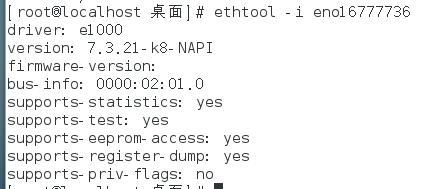






















 1252
1252











 被折叠的 条评论
为什么被折叠?
被折叠的 条评论
为什么被折叠?








